En esta serie de artículos hablamos sobre el archivado en SAP. Mostraremos cuáles son los pasos necesarios para archivar y leer registros en SAP.
En el primer artículo veremos qué tipo de objetos se pueden archivar y los pasos previos que hay que dar para que el archivado y su posterior lectura de información funcionen de la manera que queremos.
Llega un momento en el que una tabla de la base de datos puede llegar a contener una enorme cantidad de registros y como resultado las consultas se hacen demasiado largas como para que sean eficientes.
Mediante archivado en SAP, lo que queremos conseguir es que los registros que nosotros deseemos conservar sean almacenados en un fichero desde el cual la información siga siendo accesible. Al mismo tiempo, queremos que esos registros desaparezcan de las tablas de la base de datos para aligerar las consultas.
El archivado puede realizarse de cualquier tipo de objeto:
- Ventas y Distribución (SD)
- Gestión de Materiales (MM)
- Ejecución de logística (LE)
- Gestión de Almacenes (WM)
- Mantenimiento de Planta
- Servicio al Cliente (PM/CS)
- Planificación de la producción (PP)
- …
Archivado de Orden de Ventas (Sales Order)
Durante esta serie de artículos realizaremos un archivado en SAP de una orden de ventas.
La transacción utilizada para los archivados es SARA.
Preparar el archivado
Por defecto SAP nos da unas infoestructuras preparadas para poder mostrar la información una vez archivada.
Existe la posibilidad de crear nuestras propias infoestructuras o modificar las existentes, para los catálogos de campos (field catalogs) que encajen con el tipo de objeto que queremos archivar. Los catálogos de campo queremos utilizar se pueden determinar a partir de la próxima tabla.
| Tipo de Objeto | Objeto de Archivo | Field Catalog |
| Consulta Cliente | SD_VBAK | SAP_SD_VBAK_001 SAP_SD_VBAK_002 |
| Cita Cliente | ||
| Órdenes de Venta | ||
| Devoluciones | ||
| Solicitud de nota de crédito | ||
| Solicitud de nota de débito | ||
| Acuerdo de Programación | ||
| Contrato | ||
| Contrato Grupal | ||
| Entrega Posterior | ||
| Entrega | RV_LIKP | SAP_RV_LIKP_001 SAP_RV_LIKP_002 |
| Entrega Entrante | ||
| Documento de facturación detallado del cliente | SD_VBRK | SAP_SD_VBAK_001 SAP_SD_VBAK_002 |
| Lista de Facturas | ||
| Actividad de Ventas | SD_VBKA | SAP_SD_VBKA01 |
| Solicitud de Compra | MM_EBAN | SAP_MM_EBAN_001 |
| Orden de Compra | MM_EKKO | SAP_MM_EKKO_001 |
| Documento de material | MM_MATBEL | SAP_MM_MATBEL01 SAP_MM_MATBEL02 |
| Documento de factura | MM_REBEL | SAP_MM_REBEL01 |
| Unidad de manipulación | LE_HU | SAP_LE_HU |
| Documento de envío | SD_VTTK | SAP_SD_VTTK_001 SAP_SD_VTTK_002 |
| Requisitos de la transferencia | RL_TB | SAP_RL_TB |
| Orden de transferencia | RL_TA | SAP_RL_TA |
| Orden de servicio y mantenimiento | PM_ORDER | SAP_PM_ORDER |
| Notificación de servicio | SM_QMEL | SAP_SM_QMEL |
| Notificación de mantenimiento | OM_QMEL | SAP_PM_QMEL |
| Confirmación de orden y mantenimiento | PM_QMEL | SAP_PM_RUECK |
| Orden de Producción | PP_ORDER | SAP_PP_ORDER001 SAP_PP_ORDER002 |
| Confirmación de orden de producción | PP_ORDER | SAP_PP_RUECK |
Para preparar el archivo de la estructura info hay dos opciones:
Desde la transacción SARA -> Sistema de información ->Customizing
Desde la transacción SARI -> Customizing
Según el tipo de objeto y el objeto de archivo elegiremos la estructura info archivo a modificar.
En este paso elegimos los campos que más adelante queremos visualizar.
En caso de que hayamos modificado la infoestructura del objeto SAP o creado una nueva, tenemos que activarla pulsando el botón ![]() .
.
Si se han realizado modificaciones en la estructura info después del archivado y borrado hay que activarlo de nuevo. Para ello acudimos a la transacción SARI -> ![]()
Elegimos cualquiera de las dos opciones y pulsamos ![]() .
.
Una vez lista la preparación previa al archivado en SAP, en próximos artículos se continuará con el proceso de archivado y borrado.

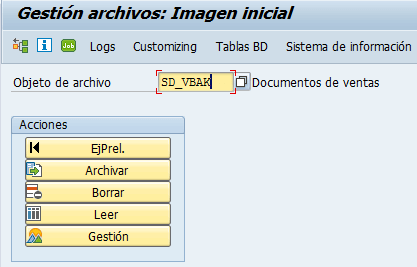
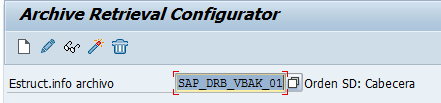
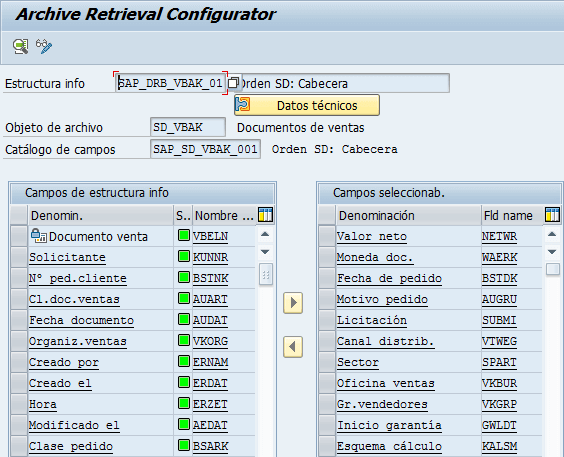





Buenas tardes
Cómo puedo reversar un documento archivado para poder tratarlo nuevamente?
Hola Nathalie,
Respecto a su pregunta, de reversar documentos archivos en SAP, tendríamos que conocer su sistema. Si necesita de nuestros servicios, póngase en contacto con nosotros en administracion@orekait.com. Gracias
Hola! A partir de un mensaje de error en SAP-ISU donde me indica que no puedo anular un documento facturado porque se encuentra archivado conosco de este proceso de Archivado.
Este proceso puede estar automatizado? Sabes como puedo ver la fecha y hora planificada?
Muchas gracias!!
Excelentes artículos son muy valiosos!!
Gracias por compartir
Gracias a ti Patricio por leernos.
Un saludo
Hola! Te quería consultar el como puedo saber si hay archiving en el sistema de mi empresa
Buenos días Jesús
Nos pondremos en contacto contigo vía mail para atenderte.
Un saludo y gracias por leernos
No encuentro informáticas para LEO.
Aún no hay proceso de achiving o donde las puedo encontrar o como lss debo generar.
Gracias por su apoyo.
Buenas Carlos,
Lo hemos estado investigando, lamentablemente no hemos podido llegar a una conclusión para tu pregunta. Muchas gracias de todas formas por tu interés y por participar en nuestro blog.
Un saludo.
Buenas tardes… Espero se encuentren bien!!!
Es posible realizar el archivado de una tabla especifica, por ejemplo la BSAS?
Gracias por su atención y saludos cordiales
Buenas Antonella,
Desde la SARA entiendo que no se puede archivar tablas específicas.
Lo que puedes hacer es ir a la DB15 para buscar los objetos relacionado con la tabla que deseas buscar, si existe el objeto, te lo mostrará .
En la opción «Objetos de archivo» tienes el campo «Objetos p.tabla» donde introduces la tabla, esta te devolverá el objeto relacionado.
Necesito realizar un archivado de la tabla BKORM, pero estoy bloqueado con el tema de la estructura que deberia encajar con esta tabla, como creo esta? o estoy viendo que hay estructuras Z pero no estoy muy al tanto de como la han creado.
Como se configura el fichero para poder hacer el archivado y posteriormente el borrado?
Hola!
Debo analizar si es posible hacer archiving para los módulos FI y CO en mi empresa. Nunca he realizado este proceso.
Tienes información sobre los objetos de FI y CO que se requieren para este proceso, y me puedes recomendar medidas de seguridad no sea que pierda información.
Muchas Gracias.
Un saludo.
Buenos días Liliana.
Desde aquí no podemos recomendarte medidas de seguridad adicionales. Tendríamos que conocer más sobre tu caso. No obstante, puedes consultar los otros dos artículos de la serie de este tema, puede que te sean de ayuda. Te los dejamos aquí para que te resulte más sencillo encontrarlos.
Archivado en SAP: Planificación, archivado y borrado.
Archivado en SAP: Cómo leer ficheros archivados
¡Muchas gracias por participar en nuestro blog!
Buenas tardes,
Te queria consultar si siempre es necesario este paso.
Tengo que crear un archivng sobre PM_OBJLIST.
sin embargo no veo la estructura.
Saludos.
Buenas,
Aunque no se muestre en la tabla que adjuntamos en el artículo, en la transacción SARA permite introducir el «Objeto de archivo» PM_OBJLIST con el que puedes trabajar.
En caso de que no aparezca, puede ser que en la versión de SAP que estes manejando no permita esta característica.
Un saludo
Muchas gracias por comentar y visitar nuestro blog.
Me alegra que los artículos le hayan sido útiles.
Un saludo
Excelente documento, en mi país pocos conocen como archivar y eliminar registro, esta es una información valiosa